NSString* path = [[NSBundle mainBundle] pathForResource:@”hogehoge” ofType:@”plist”];
NSArray* arr = [NSArray arrayWithContentsOfFile:path];
/* 全部出すとき
for(NSDictionary* hoge in arr){
NSLog(@”name:%@”,[hoge objectForKey:@"name"]);
NSLog(@”age:%@”,[hoge objectForKey:@"age"]);
}
*/
// 指定したとこだけ出す
NSDictionary* hoge = [arr objectAtIndex:1];
NSLog(@”name:%@”,[hoge objectForKey:@"name"]);
NSLog(@”age:%@”,[hoge objectForKey:@"age"]);
[plistの中身]
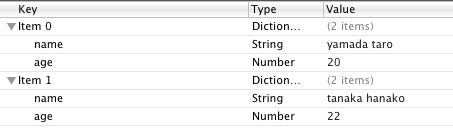
iPhone4sに変えて、気になる機能が「iCloud」
でも、CMみてるかぎりじゃ「iPad」「Mac」ないと、恩恵がないのかなぁと思ってたら、「iCloud Control Panel for Windows」ってのが、あったw
でも、「Microsoft Outlook 」が必須なのが微妙
当面は、メモはEverNote、スケジュールはGmail になりそうです。
通常の同期を行うと、アプリは、iTunesの内容で上書きされます。
iPhoneで購入したものを、転送するには
iTunesのメニューの「Store]-「このコンピュータを認証」から
App Storeのアカウント(IDとパスワード)を設定しておきます。
「ファイル」-「購入した項目を[iPhoneの名前]から転送で
無事に、iPhoneからiTunesに転送されます。
最大の 5 台の認証に達した場合、追加できなくなります。
過去に使っていて、現在手元にPCがない場合には困ります。
この場合、5台の認証をすべてクリアすることができます。
1.iTunes の左列にある「iTunes Store」をクリックします。
2.ストアにサインインしていない場合は、「サインイン」ボタンをクリックしてアカウント名とパスワードを入力します。
3.「サインイン」ボタンをもう一度クリックして (ボタンに Apple ID が表示されています)、パスワードを入力し、「アカウントを表示」をクリックします。
4.「アカウント情報」ウインドウで「すべて認証解除」をクリックします。
これだけで、ALL CLEAR です。
再度、PCを認証すれば、新規の1台目として認証されます。
iPhoneアプリで通信の勉強中に発見した。
20111220-tcurdt-iproxy-version-2_0-39-g188599c_tar.gz
これで、HTTP Proxy ServerにiPhoneが早変わり。
但し、iPhone開発ライセンス取得者が、実機転送の形で使うしか方法はない。
本日から、iPhone4sを使用しております。
昨日、本体が届きまして、電話をかけるだけで開通。
3G->3GSと使用してきて、4は使っていなかったのですが、非常に動作が速くなっているのに感動。
iosは、5.0.1を使用しています。
iPad3が出たら、欲しいかもしれないw
iPhone5は、ジョブスさんが亡くなってどういう戦略で出てくるかわからないですが、こだわりのない技術者が作ったものは、所詮は2流と踏んでいるので、4sを手に入れられてよかったと思っています。
ジョブスさんは、先のことまで計画されてたのだろうけど・・・
引き継ぐ人間次第ってことでしょうね。
なんにしても、SoftbankのiPhone4sは、お得w
auで発生している問題も、徐々に取り除かれてはいくでしょうが、auさんは、ユーザを大事にしないのが気になります^^;
Docomoが、既存のスマホと、どうやって共存させていくのかは気になるところではありますが・・・w
今日は、会社で小倉山荘の「おかき」を頂きました。
時々、いただけるのですが、とてもおいしい「おかき」です。
熱い日本茶と、ようあいます。
洋菓子もいいけど、和菓子もいい!!
Macのターミナルでは、音楽ファイルの変換コマンドが使える。
$ afconvert -f [ファイルフォーマット] -d [データフォーマット] -b [ビットレート] [ファイル名]
で、簡単に変換できる。
ファイルフォーマット:caff、m4afなど
データフォーマット:aac、ima4など
ビットレート:左右両チャンネル合計のビットレートを指定
ファイル名:変換するファイル名(ドラッグドロップでOK)
変換後の音楽再生は、
$ afplay [ファイル名]
mixiのブログ設定が今ひとつわからん・・・
ニュースのタイトルは反映するが、そのまま飛べない。。
まあ、全部見るからブログ飛べば問題ないのだけど・・・
うむ。
Windows7を使用していると、たまにフリーズしてしまうことがあるようだ。
自身の環境ではほとんど起きない(memory:8GB)のだが、会社の一部の環境(memory:2GB)で結構な頻度で発生している。
いろいろと調べていると・・・
SuperFetch
こいつが、曲者だということがわかってきたw
ま、こいつはキャッシュ機能を担っていて、便利なものなのだが、若干バカっぽいときがあるようだ。
レジストリの
HKEY_LOCAL_MACHINE\SYSTEM\CurrentControlSet\Control\Session Manager\Memory Management\PrefetchParameters
内にある
EnablePrefetcher=DWORD:0×00000003
EnableSuperfetch=DWORD:0×00000003
この2つのキーを変更することで改善が見込まれたのでメモしておきます。
0=無効
1=アプリケーションプリフェッチ有効
2=ブートプリフェッチ有効
3=両方有効
defaultが、3なので、「1」とかに設定しておくと、安定度が増す感じです。
最近のコメント